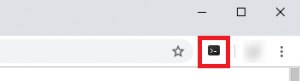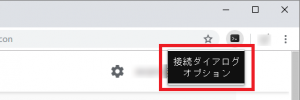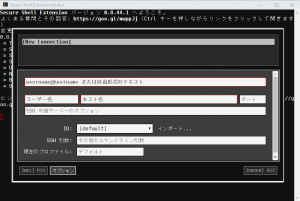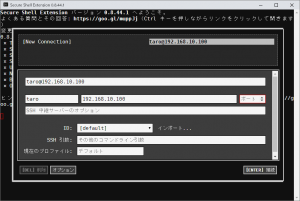番外編2 Webブラウザーからサーバーへリモートアクセス
図7のようにアドレスバー内の右に「>_」で端末のプロンプトを表したアイコンが表示されます。
このアイコンをクリックすると、「接続ダイアログ」と「オプション」の二つのメニューが表示されます(図8)。
「接続ダイアログ」を選ぶと、サーバーへの接続ダイアログが表示されます(図9)。
「username@hostname または自由形式のテキスト」に、任意の名前を入力します。次回から入力した名前と同じメニューでこれから入力するサーバーへの接続設定を呼び出せます。なお、「サーバーへログインするときのユーザー名@サーバーのIPアドレス」の形式で名前を入力すれば、その下にある「ユーザー名」にサーバーへログインするときのユーザー名が、「ホスト名」にサーバーのIPアドレスが自動で書き込まれるので便利です(図10)。
SSHサーバー側でデフォルトの設定を変更せずにパスワード認証によるリモートからのログインを許可している場合は、「username@hostname または自由形式のテキスト」「ユーザー名」「ホスト名」だけを入力すればよいでしょう。最後に、右下にある「[Enter]接続」ボタンをクリックします。